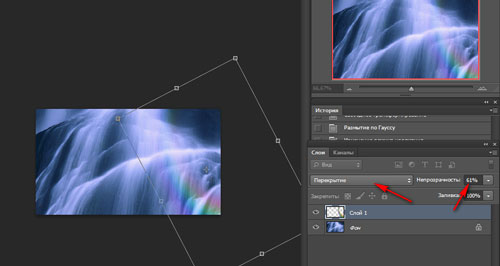Создание радуги на изображении в программе Фотошоп

В этой статье я расскажу, как добавить радугу на изображение.
1. Открываем изображение в программе Фотошоп и создаем новый слой, нажав на конвертик.
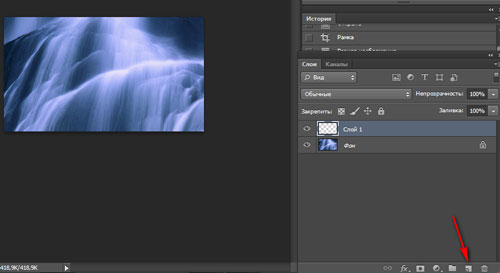
2. Выбираем инструмент градиент цвета радуги, ширину радуги, и проводим им по картинке.
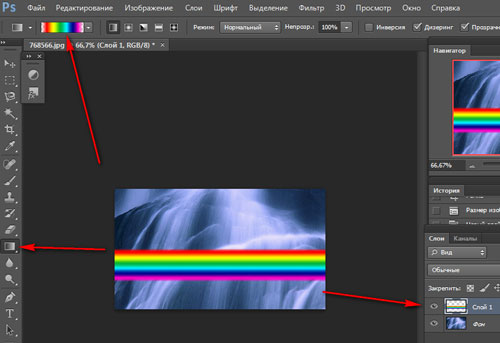
3. Идем в Фильтр - Искажение - Полярные координаты, выбираем Прямоугольные в полярные жмем Ок, получаем овал.

4. Далее, отредактируем размер полученного овала, идя Редактирование - Свободное трансформирование.

Перемещаем в нужное место на изображение.
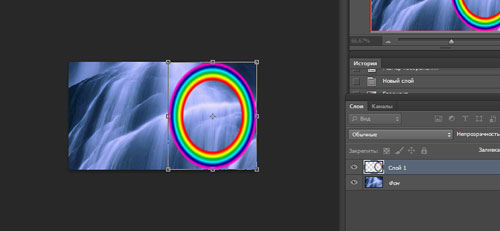
5. Отредактируем форму овала, идя Редактирование- Искажение.
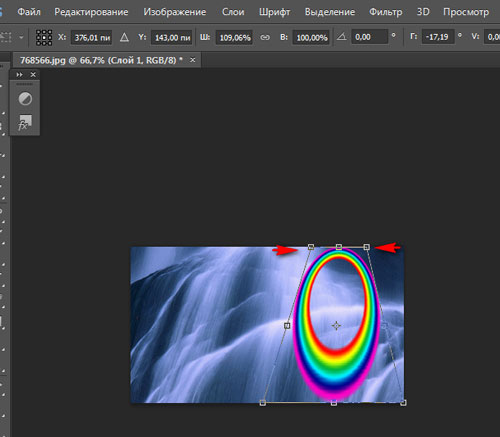
6. Размоем радугу, идя в Фильтр - Размытие по Гауссу, значение радиуса ставим около 8.
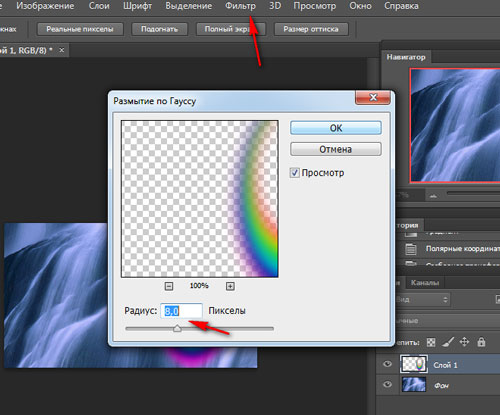
7. Осталось изменить режим наложения для слоя с радугой на Перекрытие, Непрозрачность около 60%.
Можно подредактировать место расположения радуги.